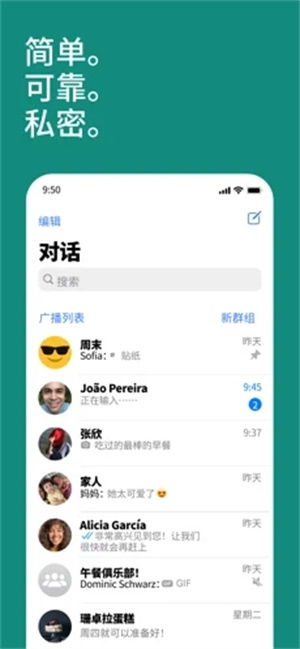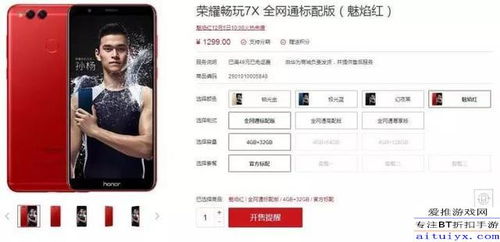16系统壁纸教程,win10系统壁纸
时间:2024-11-03 来源:网络 人气:
iOS 16系统壁纸设置教程:个性化你的iPhone
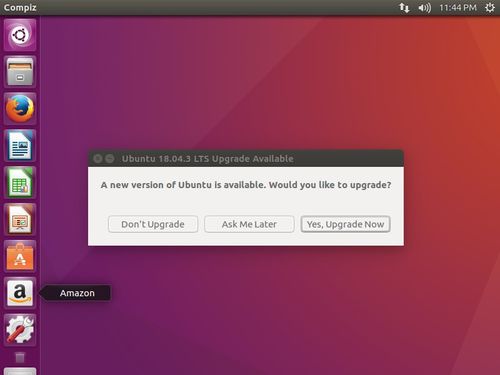
随着苹果公司不断更新其操作系统,iOS 16带来了许多新功能和改进。其中,壁纸的个性化设置是许多用户关注的焦点。本文将详细讲解如何在iOS 16系统中设置个性化的壁纸,让你的iPhone焕然一新。
一、进入壁纸设置界面
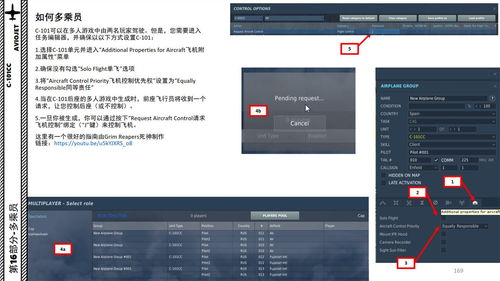
首先,打开你的iPhone,确保已经升级到iOS 16系统。然后,按照以下步骤进入壁纸设置界面:
点击“设置”应用。
在设置菜单中,找到并点击“墙纸”选项。
二、选择壁纸样式
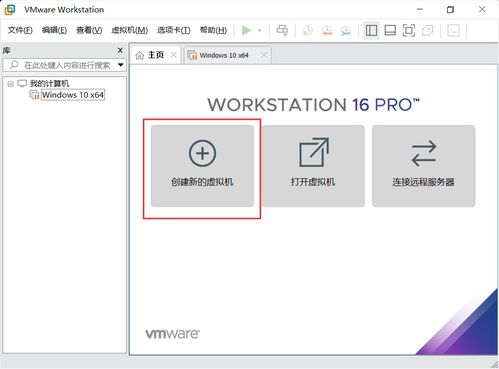
进入墙纸设置界面后,你可以看到以下几种壁纸样式:
静态壁纸:这是最传统的壁纸样式,你可以选择苹果提供的各种图片作为壁纸。
动态壁纸:iOS 16新增的动态壁纸,可以根据天气或天文学主题变化。
Live 动态壁纸:虽然iOS 16中已经删除了旧的动态壁纸,但Live 动态壁纸依然可以提供丰富的动态效果。
三、自定义壁纸
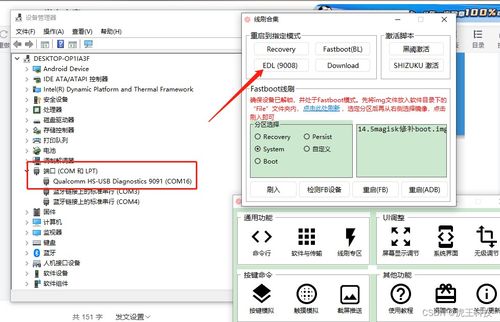
如果你想要自定义壁纸,可以按照以下步骤操作:
在墙纸设置界面,点击“自定当前壁纸”。
点击“新增”,然后在“天气与天文”中选择一张壁纸。
选择好壁纸后,点击“设为墙纸对”即可。
四、设置锁屏和主屏幕壁纸

在iOS 16中,你可以为锁屏和主屏幕设置不同的壁纸。以下是设置步骤:
在墙纸设置界面,点击“自定”。
在页面点击选择照片,然后选择你想要设置的壁纸。
在新墙纸页面中,点击底部的“自定主屏幕”。
在主屏幕下方点击一个图标,这里可以选择渐变等效果。
选择好主屏幕后,点击右上角的“完成”。
通过以上步骤,你可以在iOS 16系统中轻松设置个性化的壁纸,让你的iPhone更加符合你的品味。快来尝试一下吧!
六、注意事项
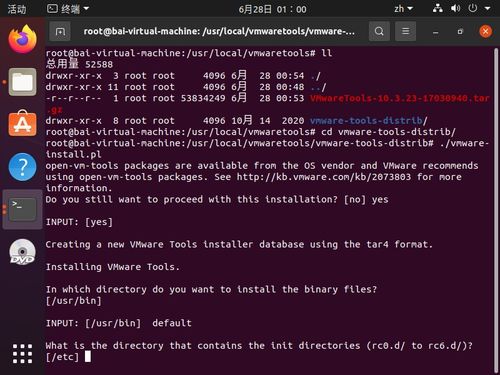
在设置壁纸时,请注意以下几点:
确保你的iPhone已经升级到iOS 16系统。
选择合适的壁纸尺寸,以避免显示不完整。
如果你使用的是动态壁纸,请确保你的iPhone性能足够支持。
通过以上详细的教程,相信你已经掌握了在iOS 16系统中设置壁纸的方法。个性化的壁纸可以让你的iPhone更加独特,快来尝试一下吧!
相关推荐
教程资讯
教程资讯排行